Como mover sua biblioteca de fotos da Apple para outro local

O novo aplicativo de fotos da Apple foi lançado como parte de uma atualização recente do sistema. Por padrão, o Photos cria sua biblioteca na sua pasta Imagens, mas pode ser facilmente movida ou recém-criada.
Há vários motivos pelos quais você pode querer criar uma nova biblioteca do Google Fotos ou movê-la para outro local. Queríamos mover nossa biblioteca porque nossa pasta "Imagens" (que na verdade é uma pasta de usuário especial) está localizada em nosso Dropbox. Isso faz com que o Dropbox seja constantemente atualizado sempre que estivermos usando o Fotos.
No entanto, não precisamos ter nossa biblioteca de fotos em nosso Dropbox porque o Photos é conectado ao iCloud, portanto, é feito backup automático e sincronizado com outros dispositivos (iPad, iPhone e outros Macs) conectados a essa conta do iCloud.
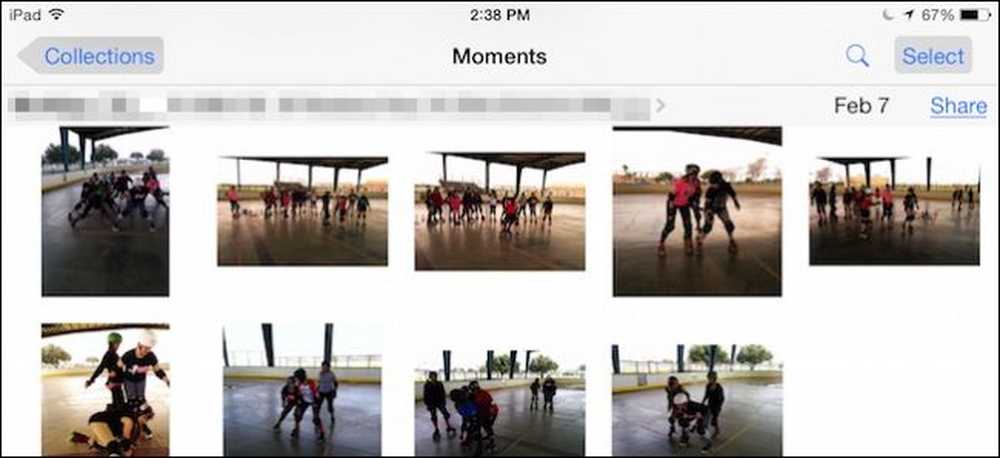 Fotos, ao se conectar ao iCloud, significa que você pode ter uma biblioteca de fotos sincronizadas em todos os seus dispositivos, como aqui no nosso iPad.
Fotos, ao se conectar ao iCloud, significa que você pode ter uma biblioteca de fotos sincronizadas em todos os seus dispositivos, como aqui no nosso iPad. Como mencionamos, por padrão, o Photos salva sua biblioteca na pasta Imagens, que está na pasta do usuário, a menos que você a mova como fizemos.
Se você quiser saber exatamente onde sua biblioteca está, você pode abrir Fotos e depois “Preferências” (“Command +”), e a guia “Geral” mostrará a localização, que você pode abrir no Finder..
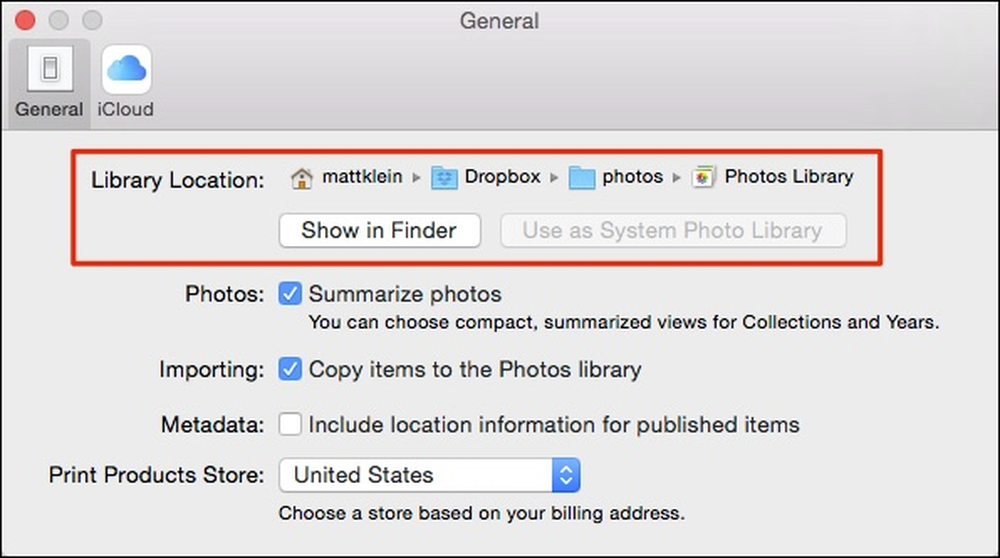 Em nosso sistema, vemos que nossa biblioteca de fotos está em nosso Dropbox, mas o seu provavelmente será exibido na sua pasta de usuário.
Em nosso sistema, vemos que nossa biblioteca de fotos está em nosso Dropbox, mas o seu provavelmente será exibido na sua pasta de usuário. Clicamos no botão "Mostrar no Finder" e aqui está a nossa "Biblioteca de Fotos". Queremos movê-lo de volta para a nossa pasta de usuário para que o Dropbox pare de atualizar constantemente.

Para mover a nossa Biblioteca de Fotos, nós a arrastamos para o novo local, clique duas vezes nela e o aplicativo Fotos agora apontará para ela.

Então, isso foi bem fácil. Em seguida, mostraremos a você como criar uma Biblioteca de Fotos do Sistema completamente nova.
Criando uma nova biblioteca de fotos do sistema
Há vários motivos pelos quais você pode querer criar uma nova biblioteca do sistema no Fotos. Talvez esteja corrompido e o Photos não abra, ou talvez queira apenas começar de novo e arquivar o antigo.
Independentemente disso, para criar uma nova Biblioteca de Fotos do Sistema, primeiro abra o local em que se encontra a biblioteca atual do sistema e arraste-a para um local de backup, se desejar mantê-la (recomendado). Arraste-o para o Lixo se você não.
Em seguida, abra Fotos, que irá estimular o seguinte prompt. Clique em "Abrir outro ..." para encontrar uma biblioteca existente ou criar uma nova..

Aqui está o diálogo "Escolher biblioteca". Se você tiver outras bibliotecas de fotos em seu sistema, elas serão listadas aqui. Se você quiser encontrar uma biblioteca existente em outro local (como o que você acabou de fazer backup), clique em "Outra biblioteca ..."

Como você deseja criar uma nova biblioteca e preenchê-la com imagens já armazenadas no iCloud, clique em "Criar novo ..."
Agora o aplicativo Fotos abre para uma biblioteca vazia com maneiras de adicionar fotos a ele: você pode importá-los de uma câmera ou cartão de memória, importá-los de um local ou arrastar imagens diretamente para o aplicativo.

Se você deseja sincronizar esta biblioteca com sua conta do iCloud, primeiro é necessário converter sua nova biblioteca de fotos na "Biblioteca de fotos do sistema".

Lembre-se de volta na nossa guia Geral, há uma opção "Localização da biblioteca"? Clique em "Usar como Biblioteca de Fotos do Sistema" para converter a nova biblioteca e habilitar os recursos do iCloud.

Agora, se você clicar na guia iCloud, verá que seus materiais estão sendo sincronizados e serão restaurados para sua nova biblioteca de fotos assim que ela for baixada, enquanto qualquer coisa que você adicionar será enviada.

Uma verificação rápida em nossas fotos revela que, de fato, elas estão sincronizadas e agora aparecem em nossa biblioteca de fotos em nosso Mac, assim como fazem em nosso iPad.

É importante observar que você não precisa usar a integração do iCloud e pode ser desativado se desejar nas Preferências. Você também pode simplesmente nunca converter sua nova biblioteca de fotos em uma biblioteca do sistema e apenas armazenar todas as suas fotos localmente (ou no Dropbox ou OneDrive ou qualquer outra unidade de nuvem).
Se você é um proprietário do Mac que usou o iPhoto ou outro aplicativo de terceiros, o novo aplicativo da Apple e sua integração com o iCloud provavelmente serão atraentes para você, porque agora é o aplicativo de foto nativo padrão do OS X.
No entanto, você ainda pode ter perguntas ou comentários. Em caso afirmativo, por favor, deixe seu feedback em nosso fórum de discussão.




